Cara Menampilkan Tipe Harga di Olshopin
Maksimalkan potensi penjualan Anda dengan menampilkan tipe harga yang sesuai pada produk di Olshopin. Dengan menggunakan fitur tipe harga, Anda dapat menarik perhatian pelanggan dengan menawarkan variasi harga pada produk yang diinginkan.
Cara Menampilkan Tipe Harga di Olshopin
Saat ini, Olshopin hanya mendukung tampilan tipe harga untuk kategori “grosir”.
Tipe harga lainnya belum dapat digunakan pada platform ini.
Untuk menampilkan tipe harga “grosir” di Olshopin, ikuti langkah-langkah berikut:
- Tambahkan Tipe Harga Grosir
Pastikan Anda sudah menambahkan tipe harga grosir pada produk yang ingin ditampilkan dengan tipe harga ini. - Perhatikan Penulisan Tipe Harga “Grosir”
Agar tipe harga dapat tampil dengan benar, gunakan format penulisan yang tepat untuk kata “grosir” :
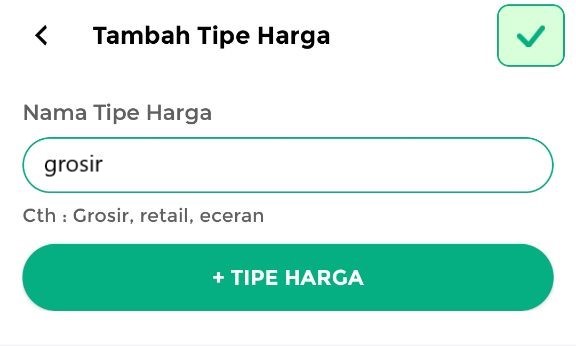
- Huruf Awal Besar atau Kecil:
Anda dapat menulis tipe harga grosir dengan huruf awal kapital, seperti “Grosir”, atau dengan huruf kecil di awal, seperti “grosir”. - Huruf Selanjutnya Kecil Semua:
Setelah huruf awal, gunakan huruf kecil untuk keseluruhan kata, misalnya: “Grosir” atau “grosir.”
- Huruf Awal Besar atau Kecil:
Menggunakan salah satu dari format di atas akan memastikan tipe harga tampil di platform Olshopin.
Untuk informasi lebih lengkap tentang cara menambahkan tipe harga, silakan baca panduan berikut:
Cara Menambah Tipe Harga.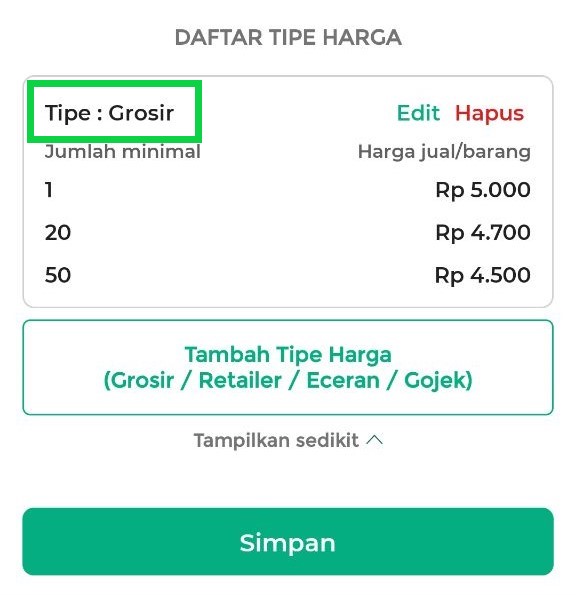
Cara Melihat Tipe Harga di Olshopin
Setelah Anda berhasil menambahkan tipe harga “Grosir/grosir” pada barang yang diinginkan, ikuti langkah berikut untuk melihat apakah tipe harga tersebut sudah tampil di halaman produk (Olshopin):
- Login ke platform Olshopin dengan cara membuka URL toko Olshopin Anda di browser.
Berikut cara mendapatkan URL toko Olshopin Anda:
- Login ke Website / Back Office Kasir Pintar
- Pilih menu Pengaturan -> Toko -> Toko Online.
- Di halaman “Pengaturan Toko Online”, perhatikan kolom Username Toko Online. Di sampingnya, klik tulisan Copy untuk menyalin URL toko Anda.
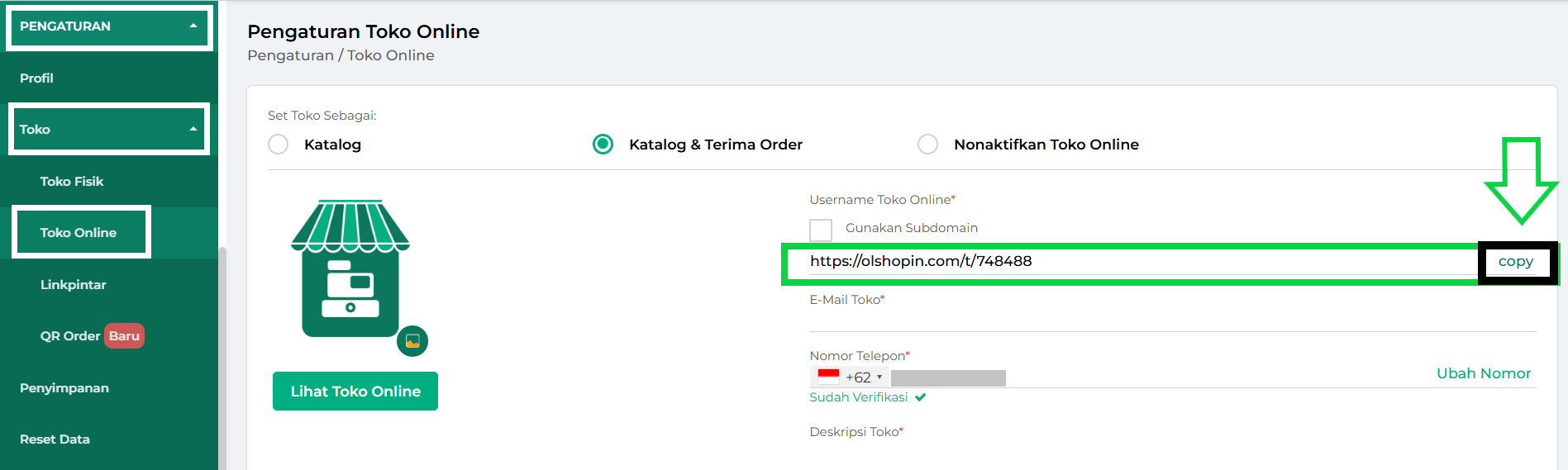
- Setelah itu, buka browser yang biasa Anda gunakan, lalu tempel (paste) URL tersebut dan tekan Enter. Halaman toko Olshopin Anda akan terbuka, dan Anda dapat langsung login ke Olshopin dari halaman tersebut.
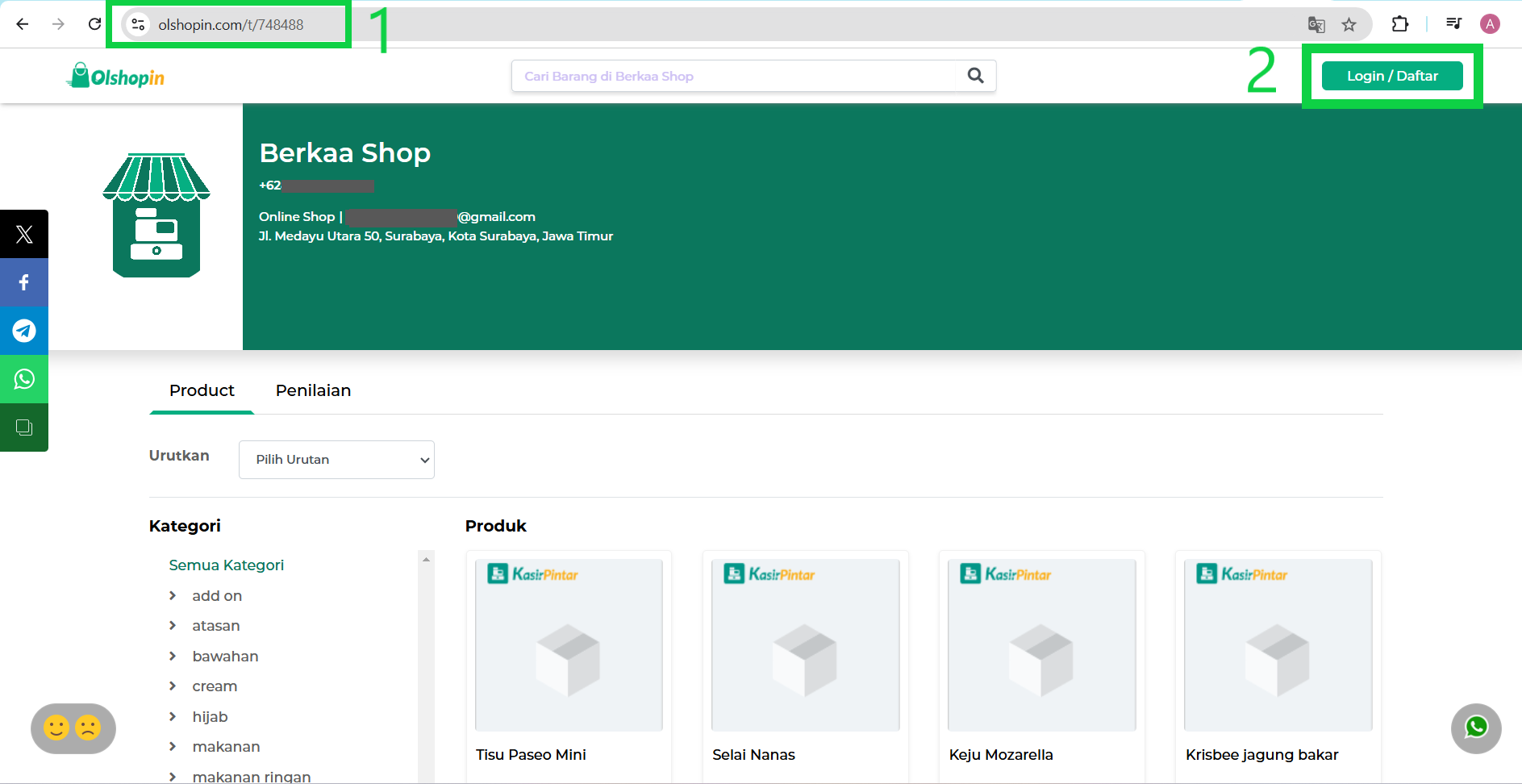
- Setelah login ke Olshopin berhasil, buka halaman profil toko. Gunakan kolom pencarian untuk menemukan nama barang yang telah Anda tambahkan dengan tipe harga grosir.
Ketik nama barang secara lengkap atau kata kunci yang relevan.
- Klik produk yang ingin diperiksa.
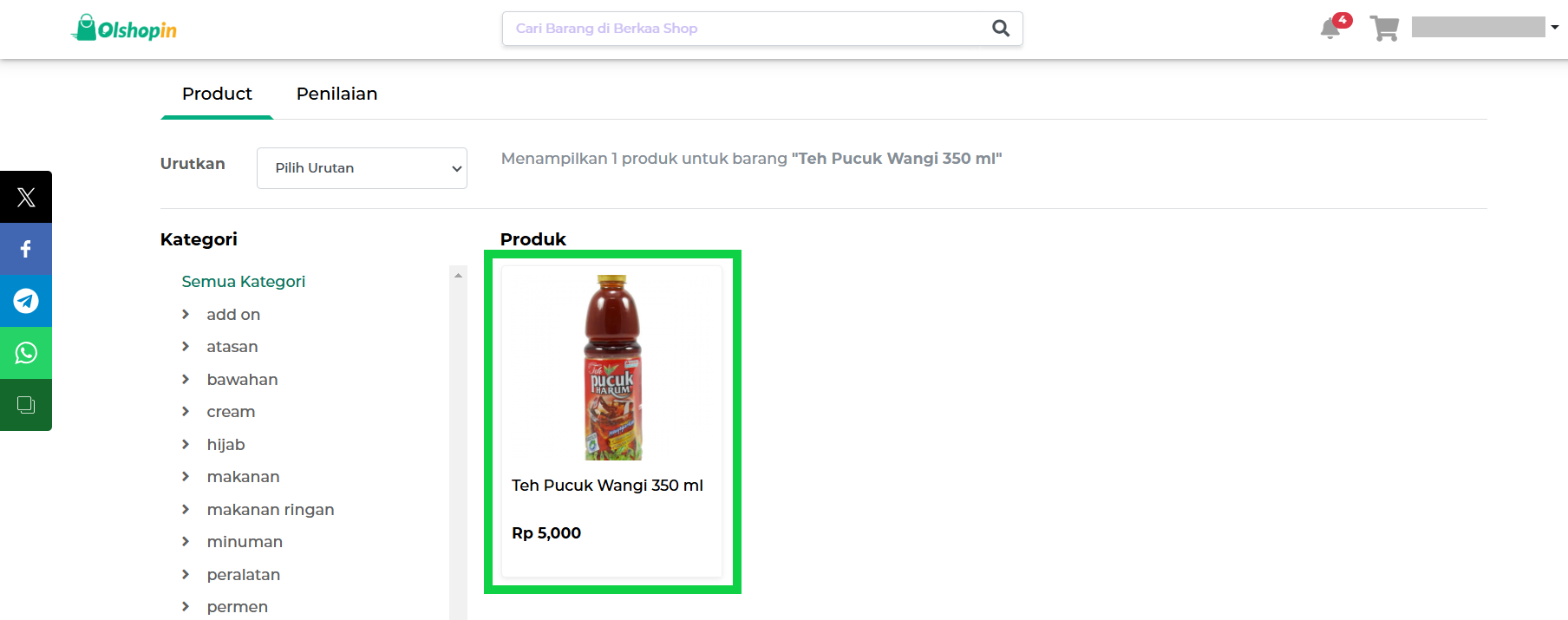
Di halaman detail produk, akan muncul daftar tipe harga grosir yang telah Anda tambahkan.
Tipe harga ini akan terlihat di samping gambar produk, seperti yang ditunjukkan pada contoh berikut.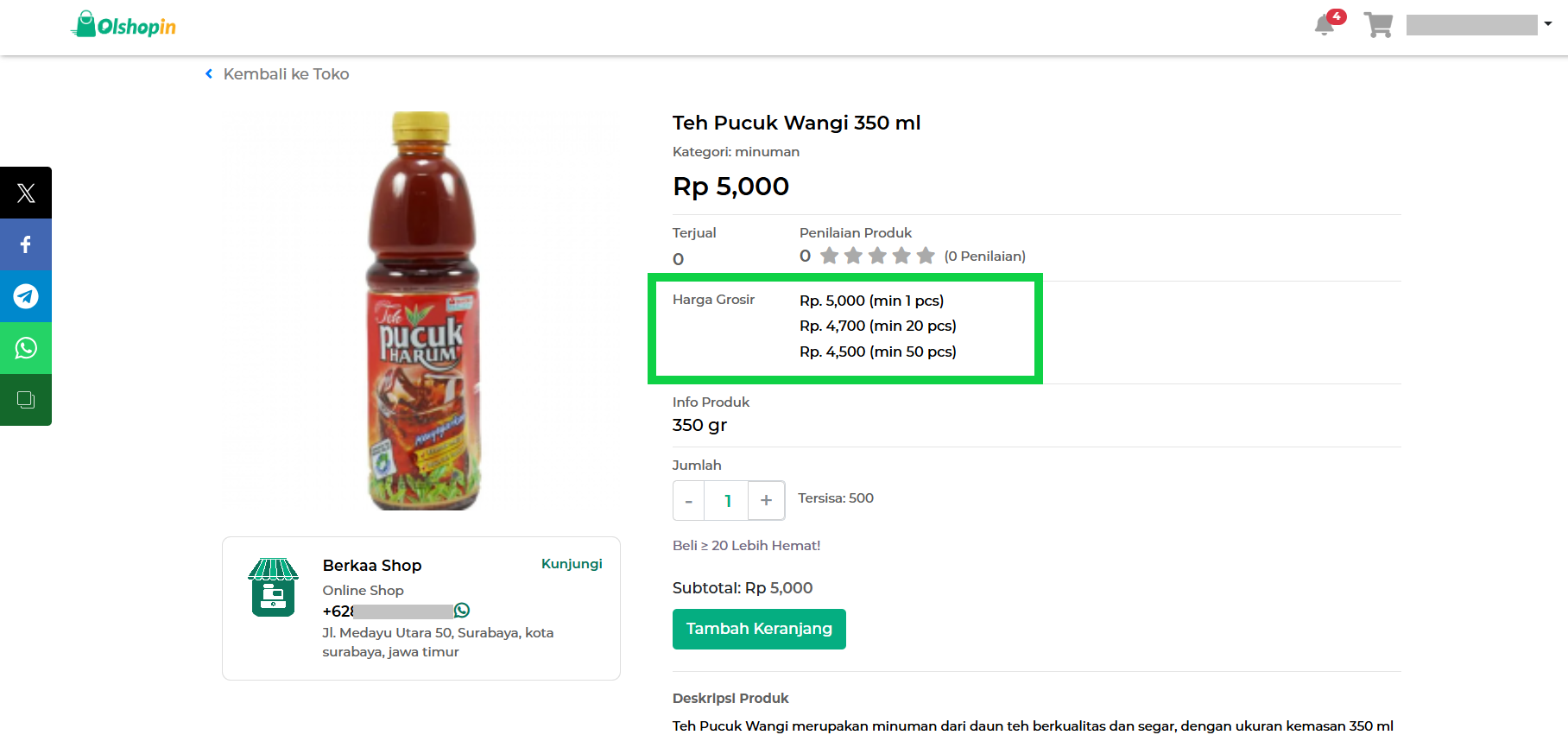
Dengan memeriksa tipe harga di halaman produk (Olshopin), Anda dapat memastikan bahwa pelanggan melihat harga grosir yang telah ditetapkan, sehingga dapat membantu Anda memaksimalkan peluang penjualan.